- Artikel Rekomendasi
After Effects/FilmoraPro: Tutorial Green Screen (Chroma Key)
Mar 01, 2024• Proven solutions
Adobe After Effects adalah software tingkat profesional yang kompleks yang banyak digunakan untuk pembuatan 3D, pelacakan kompleks, pengkodean, dll., tetapi Anda juga dapat menggunakannya untuk melakukan pengeditan video seperti kunci Chroma. Green screen adalah teknologi pasca-pengeditan yang memungkinkan Anda membuat layer dan mendapatkan item dari chroma. Imajinasi green screen tidak ada batasnya jika Anda tahu cara membuat green screen (Chroma key) di After Effects. Berikut ini adalah panduan langkah demi langkah yang dapat membantu Anda mempelajari cara menggunakan efek chroma key untuk video Anda di After Effects.
- Cara Keying di After Effects
- Cara termudah untuk membuat efek green screen
- Tips Cepat tentang Keying di After Effects
Cara Keying di After Effects untuk Membuat Green Screen
Langkah 1: Pertama-tama, Anda perlu membuat komposisi di alat pengeditan Anda dan ini dapat dilakukan hanya dengan menyeret klip video yang diinginkan ke ikon komposisi yang tersedia di layar. Perhatikan bahwa, ini mungkin untuk mengirim rekaman video ke After Effect menggunakan Tautan dinamis dari CC atau CS6.
Langkah 2: Sekarang pergi ke opsi Efek dan Preset pada jendela After Effects dan dari daftar pilihan Anda harus menerapkan 'keylight' ke klip video hanya dengan menggunakan klik ganda.
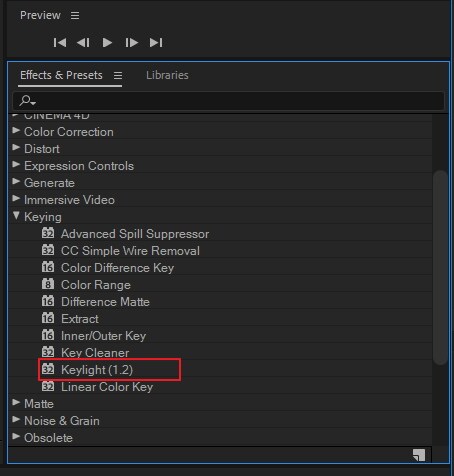
Langkah 3: Sekarang saatnya untuk menekan alat eyedropper bernama 'Warna Layar' dan kemudian klik pada gambar Anda di bagian green screen tertentu.
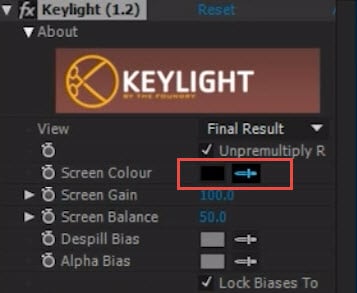
Langkah 4: Cukup gulir ke bawah untuk menemukan opsi 'Screen Matte' dan buka pada menu.
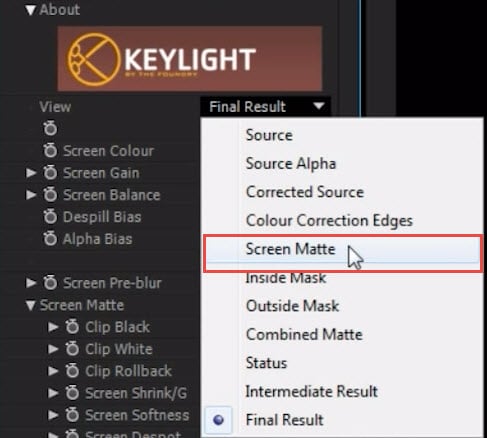
Langkah 5: Anda perlu menyesuaikan pengaturan 'Klip Putih' dan 'Klip Hitam' hingga bagian background waktu dari video Anda menjadi benar-benar hitam dan foreground menjadi lebih putih. Cobalah untuk mengurangi efek bercak.
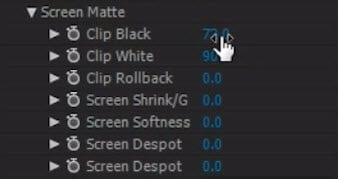
Langkah 6: Sekali lagi pergi ke opsi tampilan dan dari daftar pilihan pilih 'Hasil Akhir'. Anda akan segera dapat menemukan Key yang lebih bersih.
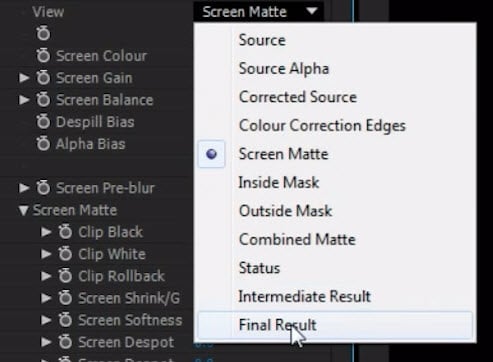
Langkah 7: Pengguna juga dapat melakukan penyesuaian untuk pengaturan 'Screen Menyusut / Tumbuh' yang dapat membantu menghilangkan tepi yang kasar.
Saran Singkat tentang Keying di After Effects
Pentingnya green screen: Jika Anda ingin mendapatkan pengalaman pengeditan yang mulus, lebih baik melakukan segala sesuatunya dengan benar pada awalnya, jadi penting untuk menyiapkan green screen yang bersih dan besar. Pastikan tidak ada kerutan! Untuk menghindari bayangan, subjek harus berada pada jarak yang tepat dengan green screen.
Gunakan materi online: Jika Anda tidak memiliki anggaran dan waktu untuk merekam materi green screen, Anda juga bisa mengunjungi toko online untuk mendownload atau membeli materi dari VideoBlocks.
Kesimpulan
Di atas adalah 2 metode untuk membuat green screen di After Effects dan Filmora. Yang mana yang anda sukai? Lihat video di bawah ini untuk mengetahui lebih banyak tentang Filmora.
Apakah Anda adalah pengguna aplikasi Final Cut Pro yang terkenal dan bingung mengenai cara untuk menggunakan atau membuat video split screen di Final Cut Pro? Nah, mungkin saja artikel tentang split screen di Final Cut Pro ini dapat membantu.
by Benjamin Arango Mar 01, 2024 17:02 PM
Apakah ada template intro di After Effects? Di mana saya bisa mendapata template After Effects secara gratis? Baca postingan ini untuk mengetahui 15 template intro AE terbaik .
by Benjamin Arango Mar 01, 2024 17:35 PM
Pada artikel ini, kita akan membahas tentang 4 cara untuk melakukan pencarian dengan gambar pada iPhone di 2021.
by Benjamin Arango Mar 01, 2024 17:35 PM
